(数据科学学习手札66)在ubuntu服务器上部署shiny
(数据科学学习手札66)在ubuntu服务器上部署shiny
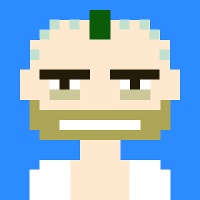
Feffery
发布于 2019-08-12 16:48:37
发布于 2019-08-12 16:48:37
一、简介
shiny是R中专门用于开发轻量级web应用的框架,在本地写一个shiny应用并调用非常方便,但如果你希望你的shiny应用能够以远程的方式提供给更多人来使用,就需要将写好的shiny应用部署到服务器上,主要有两种方式,第一种是将shiny应用发布在shinyapps上,第二种是将你的shiny应用部署到自己租用的服务器上,前者比较方便但遇到一些R包环境或中文显示等问题时几乎是无解的,而后者虽然麻烦,但更为自由,且从0开始自己动手的过程又何尝不是一种极大的乐趣呢,本文就将针对在ubuntu 16.04服务器上部署shiny server的流程进行详细的说明;
二、环境配置
2.1 服务器配置说明
我使用的服务器是阿里云ECS,ubuntu 16.04,2核8G内存,40G系统盘,如果条件允许的话,建议内存不要选择过小,否则在编译安装一些R包如raster时会内存不足(当然你也可以通过swap的方式来增加虚拟内存,但速度是非常慢的),用于连接服务器的工具为putty,通过putty登入服务器:

2.2 安装最新版R
首先我们需要安装最新版的R(写作此文时最新的稳定版本为3.6.1),查看R官网对于ubuntu安装最新版R的介绍:

按照上述步骤,首先用vim打开对应的sources.list文件:
sudo vim /etc/apt/sources.list
按i进入编辑模式,结合我们系统版本,把前面R官网说明页面中的deb https://cloud.r-project.org/bin/linux/ubuntu xenial-cran35添加进文件中,按esc后,再按shift+:,输入wq完成写入并退出过程:

接着执行下列命令来安装最新版的R,遇到y/n全部选择y:
sudo apt-get update
sudo apt-get install r-base这时查看R版本:


这时可以看到我们已经成功安装了最新版本的R。
2.3 安装Rstudio与Rstudio Server
接下来我们来安装Rstudio以及Rstudio Server,用于远程编写及管理服务器上的R程序,在官网对应的下载页面找到对应我们系统版本的geb格式安装包下载链接:
Rstudio:

Rstudio Server:

其实可以在服务器中输入wget 下载链接 来下载对应的文件,但是无奈这样下速度太慢,于是我在本地电脑用了之后以很快的速度下载了Rstudio的geb文件,然后用pscp上传到我们的服务器上的指定目录下:


除此之外还需要安装用以打开geb格式文件的相关程序:
sudo apt-get install gdebi接下来执行下列命令安装Rstudio:
sudo gdebi rstudio-1.2.1335-amd64.deb同样的方式,我们用pscp上传Rstudio Server的安装包到刚才的目录下执行下列语句:
sudo gdebi rstudio-server-1.2.1335-amd64.deb在完成上述命令后,我们可以通过访问http://你的服务器公网IP:8787来使用Rstudio Server服务:

这里输入的账户和密码与服务器登录账户与密码一致,这里不得不吐槽一下Rstudio Server的傻逼设定,这里登入的账户和密码不能已获取超级用户权限,没关系,我们新建一个没有超级用户权限的用户:
sudo adduser 用户名这样我们就可以用这个无超级用户权限的账号登入Rstudio Server:

可以看到熟悉的界面,就是个在线版的Rstudio,可以通过它来方便地修改服务器上的R代码。
2.4 安装shiny和shiny server
接下来到了最重要的地方,我们来安装shiny和shiny server,首先我们在服务器上的R环境中安装shiny包:

安装成功:

接下来安装shiny server,同样的在本地从官网下载对应的geb安装包,然后用pscp上传到指定目录下:

执行下列命令来安装shiny server:
sudo gdebi shiny-server-1.5.9.923-amd64.deb安装完成后访问 http://服务器公网IP:3838,这是shiny server的默认导引页,若能显示正常则证明shiny server安装成功:

这时可以发现右侧下方的应用没有正常显示,但这里并没有明确显示具体的报错信息,为了在shiny应用出错时能显示具体的错误信息,我们需要修改shiny server的配置文件,执行下列命令打开shiny server的配置文件:
vim /etc/shiny-server/shiny-server.conf
如图所示位置添加上两行语句用于设置shiny应用出错时显示具体错误信息,保存退出,重新访问刚才的页面:

可以看出这时显示的报错信息提示我们缺失rmarkdown包,在R环境中安装rmarkdown后再次访问此页面:

这时可以看到对应的应用都已正常显示,而这两个应用所在的路径在shiny server的配置文件中有说明:

打开对应路径可以看到hello和rmd两个文件夹,每个文件夹代表一个应用,其内部拥有标准的shiny应用的ui.R和server.R,有时也会有global.R来辅助程序运行:

同样的,我们可以修改配置文件中的默认应用路径到我们自己的应用位置,而在管理shiny server运行上,主要用到下列命令:
#查看状态
sudo systemctl status shiny-server
#开启
sudo systemctl start shiny-server
#停止
sudo systemctl stop shiny-server
#重启
sudo systemctl restart shiny-server而直接访问应用就是在刚才的引导页url后面添加路径信息,如我们直接来访问hello应用,http://服务器公网IP:3838/sample-apps/hello/ :

至此,我们就完成了在ubuntu上配置部署shiny应用的全部工作,当你想要部署新的应用时,只需要将应用对应文件夹放入应用默认目录下再按照格式访问即可。
以上就是本文的全部内容,如有笔误或不清楚之处望指出!
本文参与 腾讯云自媒体同步曝光计划,分享自作者个人站点/博客。
原始发表:2019-08-09 ,如有侵权请联系 cloudcommunity@tencent.com 删除
评论
登录后参与评论
推荐阅读

